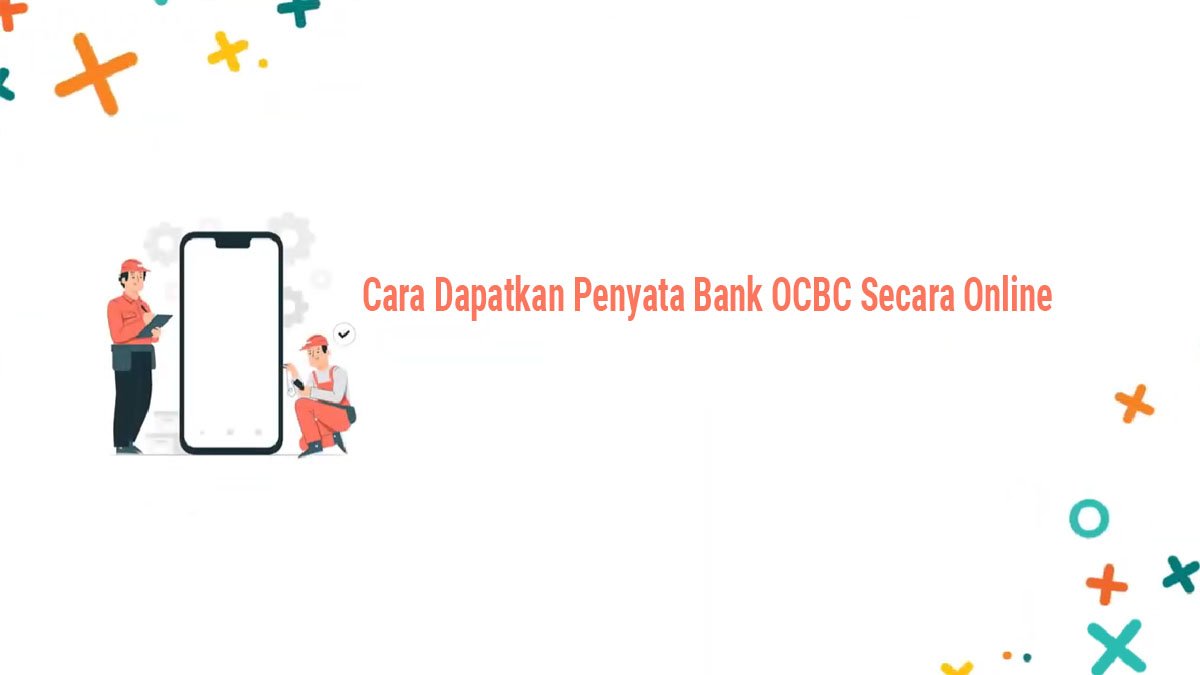Penyata bank adalah dokumen rasmi yang dikeluarkan oleh bank kepada pelanggan untuk menunjukkan aktiviti kewangan mereka dalam tempoh tertentu. Ia merangkumi butiran seperti transaksi yang dilakukan, baki akaun, cek yang dikeluarkan, dan deposit yang diterima. Penyata bank biasanya dikeluarkan secara bulanan dan memberikan gambaran keseluruhan tentang status kewangan seseorang pada tempoh tersebut.
E-Penyata adalah versi elektronik penyata bank yang boleh diakses melalui platform online. Kelebihan e-Penyata termasuk kemudahan akses pada bila-bila masa, penyimpanan mudah, dan boleh dicetak untuk rujukan. Ia juga membantu mengurangkan penggunaan kertas, menyumbang kepada inisiatif kelestarian alam sekitar.
Cara Semak Penyata Bank OCBC Bank Online
- Kunjungi Laman Web OCBC:
- Buka laman web rasmi OCBC Bank Malaysia dengan menekan https://www.ocbc.com.my.
- Log Masuk ke Akaun Anda:
- Klik pada pautan “Login” untuk memulakan proses log masuk ke akaun online OCBC anda.
- Masukkan User ID:
- Masukkan User ID akaun OCBC anda dan klik “Next” untuk meneruskan.
- Sahkan Gambar Keselamatan dan Frasa Keselamatan:
- Anda akan diminta untuk mengesahkan gambar keselamatan dan frasa keselamatan. Klik “Confirm” untuk melanjutkan.
- Masukkan Kata Laluan:
- Masukkan kata laluan akaun OCBC anda dan klik “Login” untuk akses ke akaun online anda.
- Pilih “Your Accounts” pada Menu:
- Setelah log masuk, cari dan klik pada opsyen “Your Accounts” pada menu utama.
- Buka “View e-Statements”:
- Di dalam menu, cari dan klik pada opsyen “View e-Statements”.
- Pilih Jenis Akaun dan Bulan:
- Pilih jenis akaun anda (contohnya, akaun simpanan atau akaun kad kredit) dan bulan yang ingin anda lihat penyata banknya.
- Penyata Bank Anda Akan Dipaparkan:
- Penyata bank anda akan dipaparkan dalam format elektronik, membolehkan anda menyemak transaksi dan maklumat akaun.
- Selesai:
- Selepas anda meneliti penyata bank anda, anda boleh keluar dari akaun online OCBC anda.
Catatan: Pastikan untuk menjaga maklumat log masuk anda dengan selamat dan tidak berkongsi mereka dengan pihak ketiga. Jika anda tidak mempunyai akaun online OCBC, ikuti panduan pendaftaran yang disediakan oleh bank untuk mendaftar dan mendapatkan akses kepada perkhidmatan perbankan dalam talian mereka.
Cara Berbalik ke e-Penyata Kertas Melalui Online di OCBC
- Kunjungi Laman Web OCBC:
- Buka laman web OCBC Malaysia dengan mengakses https://www.ocbc.com.my.
- Log Masuk ke Akaun Anda:
- Klik “Login” untuk memulai sesi log masuk ke akaun online OCBC anda.
- Masukkan User ID:
- Isikan User ID akaun OCBC anda dan klik “Next” untuk meneruskan.
- Sahkan Gambar Keselamatan dan Frasa Keselamatan:
- Sahkan gambar keselamatan dan frasa keselamatan anda dengan mengklik “Confirm”.
- Masukkan Kata Laluan:
- Isikan kata laluan akaun OCBC anda dan klik “Login” untuk mengakses akaun online.
- Pilih “Your Accounts” pada Menu:
- Setelah log masuk, cari dan klik pada opsyen “Your Accounts” pada menu utama.
- Buka “Manage e-Statements”:
- Dalam menu, pilih opsyen “Manage e-Statements”.
- Nyah Tanda Kotak untuk Akaun yang Dikehendaki:
- Tentukan akaun yang ingin anda kembalikan kepada penyata kertas dengan menyah tandakan kotak di sampingnya.
- Simpan Perubahan:
- Pastikan untuk menyimpan perubahan dengan mengikuti arahan yang diberikan dalam laman “Manage e-Statements”.
- Selesai:
- Anda sekarang telah berjaya kembali kepada penyata kertas untuk akaun yang dipilih.
Pastikan untuk memahami keputusan perubahan ini, dan jika anda memerlukan bantuan lanjut, sila hubungi khidmat pelanggan OCBC.
Cara Dapatkan e-Penyata Melalui Email dan Online di OCBC
- Buka Laman Web OCBC:
- Akses laman web OCBC Malaysia dengan mengklik https://www.ocbc.com.my.
- Log Masuk ke Akaun Anda:
- Klik “Login” untuk memulai sesi log masuk ke akaun online OCBC anda.
- Masukkan User ID:
- Isikan User ID akaun OCBC anda dan klik “Next” untuk melanjutkan.
- Sahkan Gambar Keselamatan dan Frasa Keselamatan:
- Sahkan gambar keselamatan dan frasa keselamatan anda dengan mengklik “Confirm”.
- Masukkan Kata Laluan:
- Isikan kata laluan akaun OCBC anda dan klik “Login” untuk mengakses akaun online.
- Pilih “Your Accounts” pada Menu:
- Setelah log masuk, cari dan klik pada opsi “Your Accounts” pada menu utama.
- Buka “Manage e-Statements”:
- Dalam menu, pilih opsi “Manage e-Statements”.
- Pilih Cara Penghantaran e-Penyata:
- Anda dapat memilih untuk menerima e-Penyata anda melalui “Online Banking” atau “Online Banking and Email”.
- Daftar untuk e-Penyata:
- Tandakan kotak atau pilih opsi yang sesuai untuk mendaftar e-Penyata akaun anda.
- Ikuti Arahan Seterusnya:
- Ikuti arahan seterusnya yang diberikan pada laman “Manage e-Statements” sehingga proses mendaftar selesai.
- Selesai:
- Anda sekarang akan menerima e-Penyata melalui cara yang anda pilih, entah melalui Online Banking atau Online Banking and Email.
Pastikan untuk mengikuti arahan dengan teliti dan menyimpan maklumat log masuk anda dengan selamat. Jika terdapat sebarang isu atau pertanyaan, hubungi khidmat pelanggan OCBC untuk bantuan.
Cara Tukar Password e-Statements Online di OCBC
- Kunjungi Laman Web OCBC:
- Akses laman web rasmi OCBC Malaysia dengan mengklik https://www.ocbc.com.my.
- Log Masuk ke Akaun Anda:
- Klik “Login” untuk memulai sesi log masuk ke akaun online OCBC anda.
- Masukkan User ID:
- Isikan User ID akaun OCBC anda dan klik “Next” untuk melanjutkan.
- Sahkan Gambar Keselamatan dan Frasa Keselamatan:
- Sahkan gambar keselamatan dan frasa keselamatan anda dengan mengklik “Confirm”.
- Masukkan Kata Laluan:
- Isikan kata laluan akaun OCBC anda dan klik “Login” untuk mengakses akaun online.
- Pilih “Customer Service” pada Menu:
- Setelah log masuk, cari dan klik opsi “Customer Service” pada menu utama.
- Klik “Change e-Statement Password”:
- Di dalam menu Customer Service, cari dan klik opsi “Change e-Statement Password”.
- Buat Password Baru:
- Ikuti arahan untuk membuat password baru untuk e-Statements anda.
- Ikuti Arahan Seterusnya:
- Teruskan dengan mengikuti arahan seterusnya pada laman “Change e-Statement Password”.
- Selesai:
- Setelah proses selesai, anda telah berjaya menukar password untuk e-Statements anda.
Pastikan untuk menggunakan kata laluan yang kuat dan mudah diingat, serta menyimpannya dengan selamat. Jika anda menghadapi sebarang masalah atau memerlukan bantuan, hubungi khidmat pelanggan OCBC untuk mendapatkan bantuan lanjut.
Cara Tetapkan Maklumat Bulanan e-Statements Online di OCBC
- Buka Laman Web OCBC:
- Kunjungi laman web OCBC Malaysia dengan menekan https://www.ocbc.com.my.
- Log Masuk ke Akaun Anda:
- Klik “Login” untuk memulakan sesi log masuk ke akaun perbankan online OCBC anda.
- Masukkan User ID:
- Isi User ID akaun OCBC anda dan klik “Next” untuk meneruskan.
- Sahkan Gambar Keselamatan dan Frasa Keselamatan:
- Sahkan gambar keselamatan dan frasa keselamatan anda dengan menekan “Confirm”.
- Masukkan Kata Laluan:
- Isi kata laluan akaun OCBC anda dan klik “Login” untuk mengakses akaun online.
- Pilih “Customer Service” pada Menu:
- Setelah log masuk, cari dan pilih opsyen “Customer Service” pada menu utama.
- Pilih “Manage eAlerts”:
- Di dalam menu Customer Service, pilih opsyen “Manage eAlerts”.
- Buka “Update Account Details”:
- Kembangkan menu “Update Account Details”.
- Tandai Kotak untuk Masa e-Penyata:
- Tandai kotak yang sepadan dengan masa e-Penyata yang anda ingin lihat setiap bulan.
- Tandai Kotak untuk Terima SMS dan Email:
- Tandai kotak yang sesuai jika anda ingin menerima makluman melalui SMS atau emel apabila e-Penyata anda sedia untuk dilihat.
- Selesai:
- Klik “Selesai” atau “Save” untuk menyimpan tetapan maklumat bulanan e-Statements anda.
Dengan melakukan langkah-langkah ini, anda akan menerima makluman setiap bulan apabila e-Penyata anda sedia untuk dilihat. Ini memudahkan anda untuk menyemak penyata bank anda secara berkala. Jika terdapat sebarang isu atau pertanyaan, hubungi khidmat pelanggan OCBC untuk mendapatkan bantuan.